Содержание
- 2. Получить усиленную квалифицированную электронную подпись (УКЭП) руководителя организации и сотрудников, которые будут регистрировать действия с ЛП
- 3. Прежде чем начать работу с системой МДЛП в промышленном контуре, надо отработать тестовые примеры в тестовом
- 4. Личный кабинет «Песочницы» В личном кабинете зарегистрировать всех пользователей, которые будут работать с системой МДЛП и
- 5. Настройка обмена с тестовым контуром «Песочница». Рабочее место 1С:Маркировка.МДЛП. Для работы с уведомлениями в приложении1С:МДЛП создано
- 6. Настройка обмена с тестовым контуром «Песочница». Выбор контура и версии схем обмена. В настройках надо выбрать
- 7. Настройка обмена с тестовым контуром «Песочница». Добавление организации. Регистрируем организацию: вводим идентификатор клиента и секретный код
- 8. Настройка обмена с тестовым контуром «Песочница». Добавление организации. Появится форма для авторизации в ИС МДЛП. Необходимо
- 9. Настройка обмена с тестовым контуром «Песочница». Добавление организации. После ввода данных и авторизации, создается организация МДЛП,
- 10. Настройка обмена с тестовым контуром «Песочница». Места деятельности. В карточке элемента Место деятельности необходимо поставить флажок
- 11. Настройка обмена с тестовым контуром «Песочница». Возможные ошибки. При подключении к «Песочнице» у пользователей часто возникает
- 12. Настройка обмена с тестовым контуром «Песочница». Добавление контрагента. Для добавления организации контрагента можно воспользоваться ИНН, ОГРН
- 13. Настройка обмена с тестовым контуром «Песочница». Добавление контрагента. После ответа ИС МДЛП надо отметить места деятельности
- 14. Оборудование для считывания DataMatrix кодов В программе используются сертифицированные модели оборудования. Список оборудования можно посмотреть на
- 15. Настройка оборудования Настройка оборудования находится в разделе Главное. Необходимо выбрать тип подключаемого оборудования и драйвер для
- 16. Настройка оборудования Если для сканера используется универсальный драйвер 1С, то в настройках указывается драйвер 1С:Сканеры штрихкода
- 17. Регистратор выбытия. РВ – регистраторы выбытия. РВ не заменяет ТСД или сканер. В программе РВ используется
- 18. Структура средства идентификации Обязательные группы данных: 01 – GTIN – 14 символов, (всегда располагается в начале
- 19. Добавление GTIN в справочник Номенклатура GTIN необходимо внести в регистр Штрихкоды номенклатуры (в карточке номенклатуры по
- 20. Откуда взять GTIN GTIN нанесен на упаковку препарата под DataMatrix кодом, а также в поступившем уведомлении
- 21. GTIN в регистре Штрихкоды номенклатуры Для одного элемента справочника Номенклатура может быть введено несколько кодов GTIN
- 22. Оформление уведомлений. Параметры уведомлений При создании уведомлений обратите внимание на такие реквизиты как Операция, Тип договора,
- 23. МДЛП. Приемка товаров. Прямой порядок акцептования При прямом порядке акцептования при обмене с ИС МДЛП поступает
- 24. МДЛП. Приемка товаров. Транспортные упаковки. Товар может поступать в транспортных упаковках. На транспортную упаковку наносится одномерный
- 25. МДЛП. Приемка товаров. Проверка не пройдена. При проверке возможны варианты, когда не все упаковки присутствуют в
- 26. МДЛП. Выдача для оказания медицинской помощи. В уведомлении о выдаче для оказания медицинской помощи надо отсканировать
- 27. МДЛП. Выдача для оказания медицинской помощи. При отправке уведомления о выбытии для оказания медицинской помощи с
- 28. МДЛП. Выбытие упаковок. Частичная выдача для оказания медицинской помощи. При частичном выдаче в уведомлении указывается количество
- 29. МДЛП. Выбытие упаковок. Отпуск по льготным рецептам. В уведомлении об отпуске по льготным рецептам необходимо указать
- 30. Справочник Контрагенты В справочник заносится информация о контрагентах, не зарегистрированных в ИС МДЛП, и используется в
- 31. Отклонения системой маркировки уведомлений При выполнении обмена с ИС МДЛП от системы может прийти квитанция с
- 33. Скачать презентацию
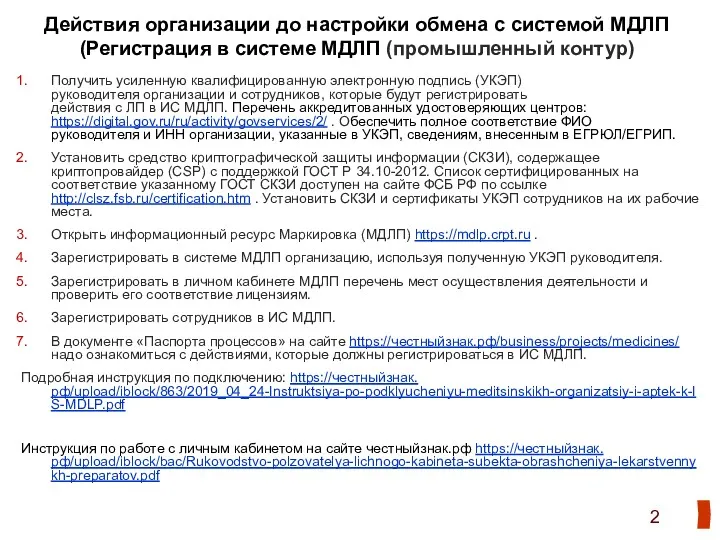
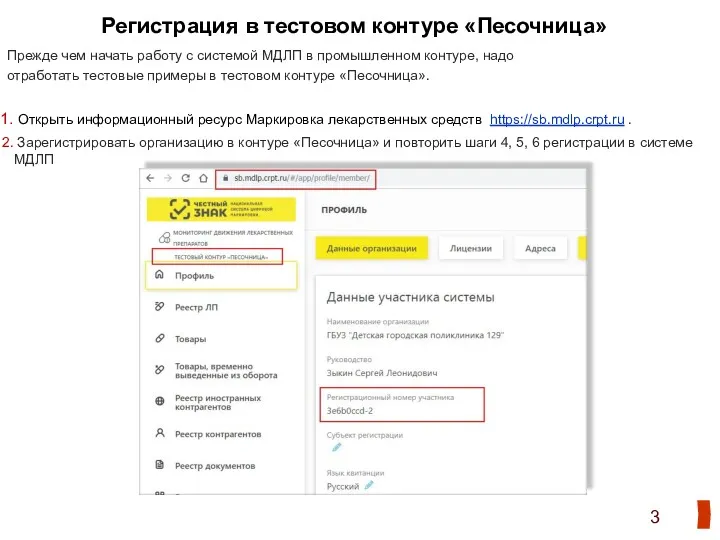
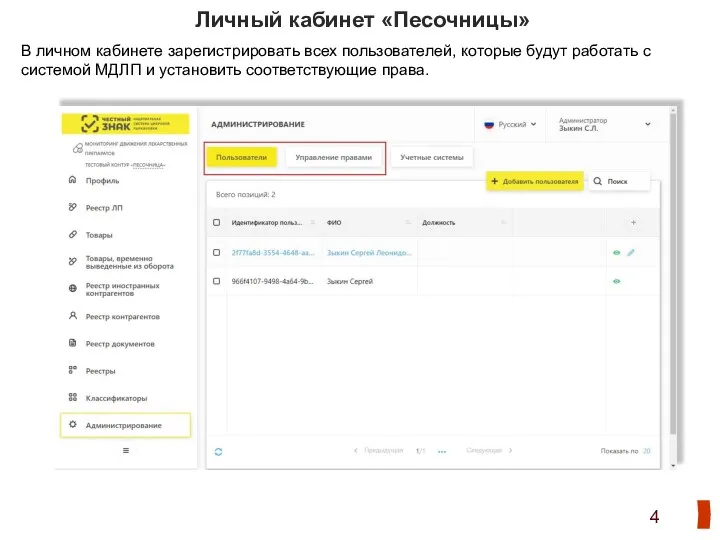
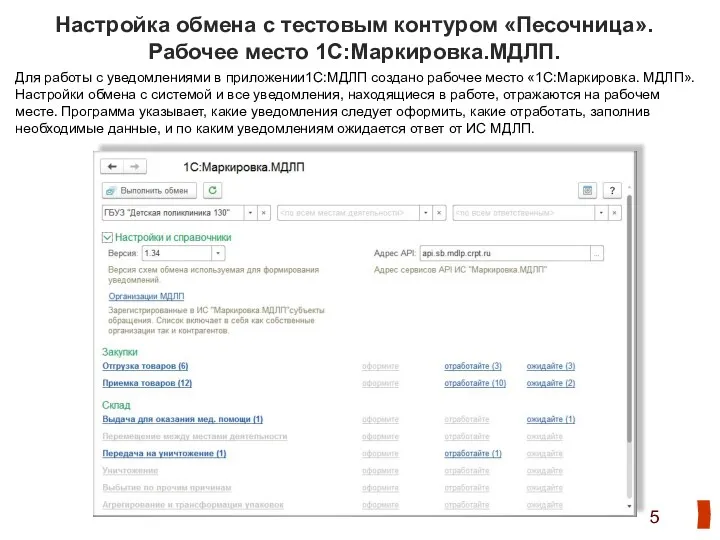
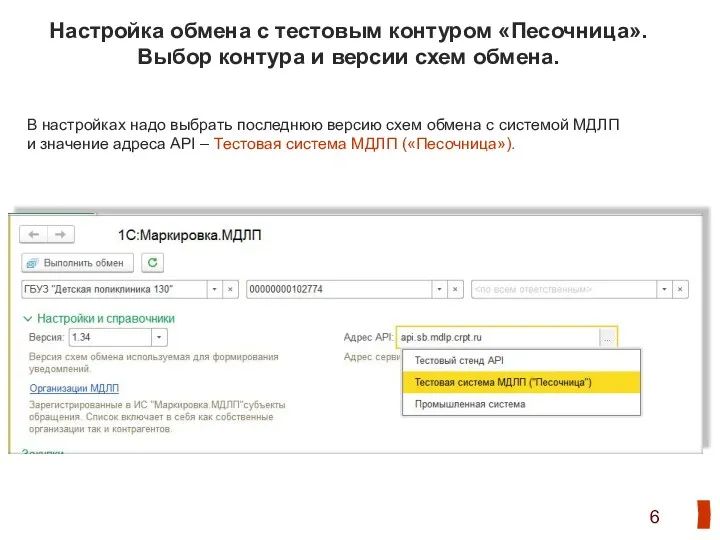
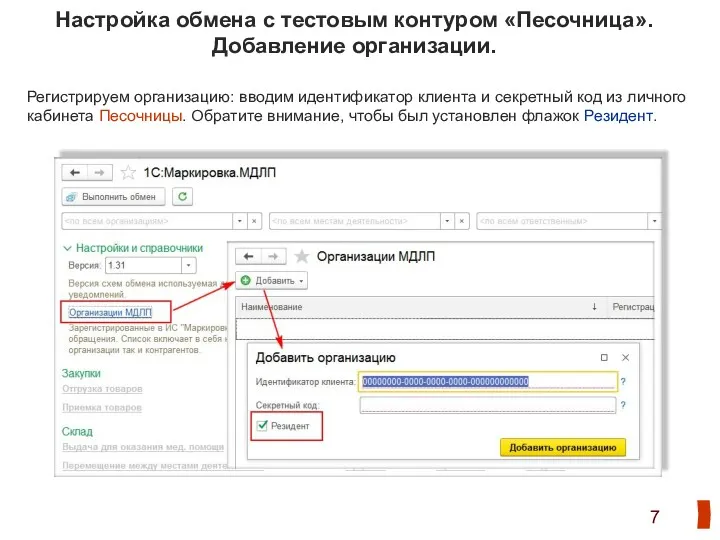
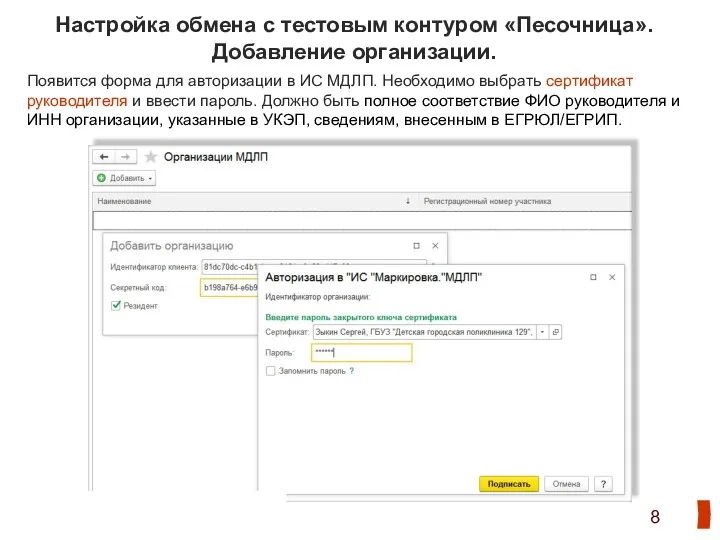
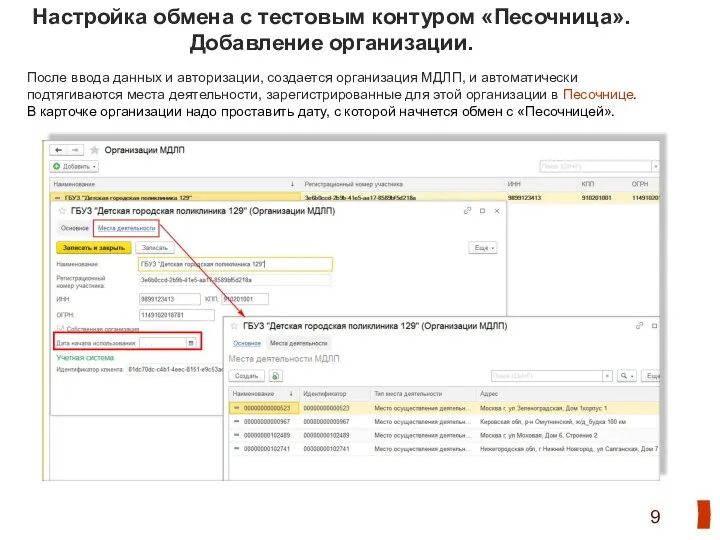
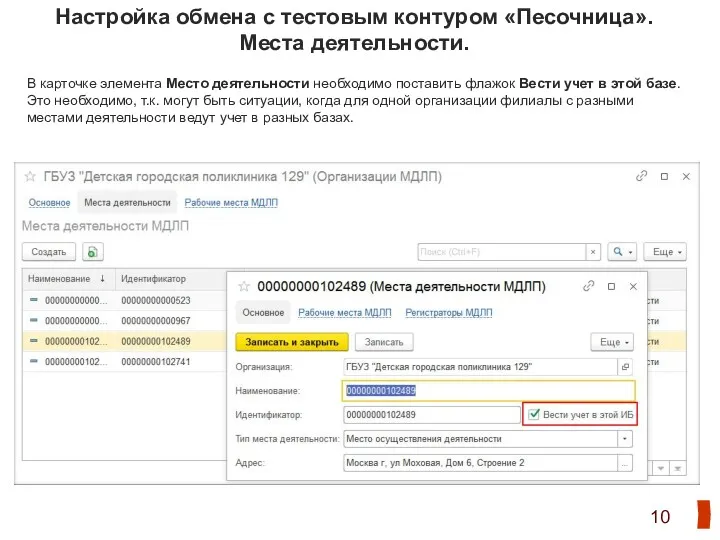
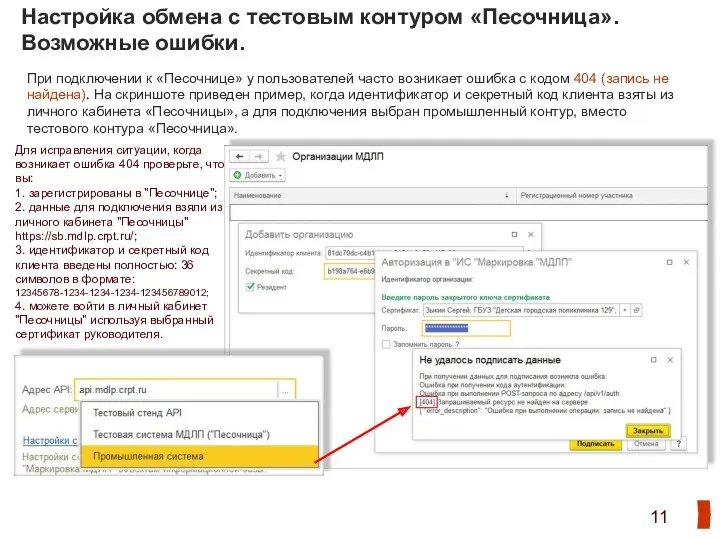
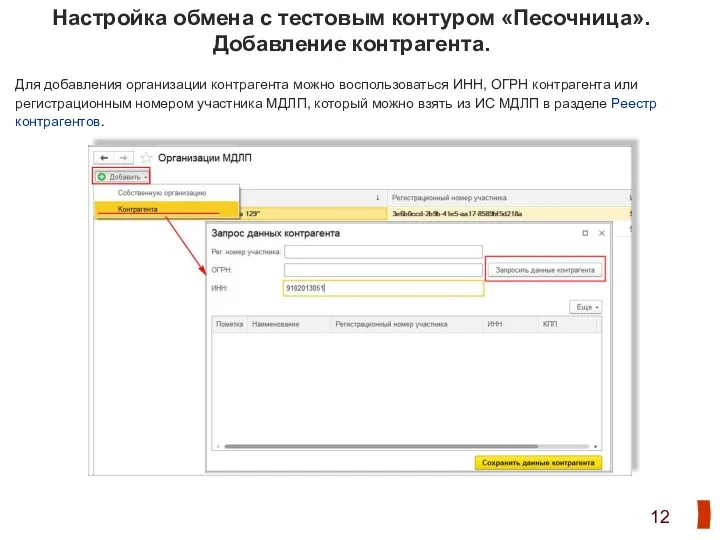
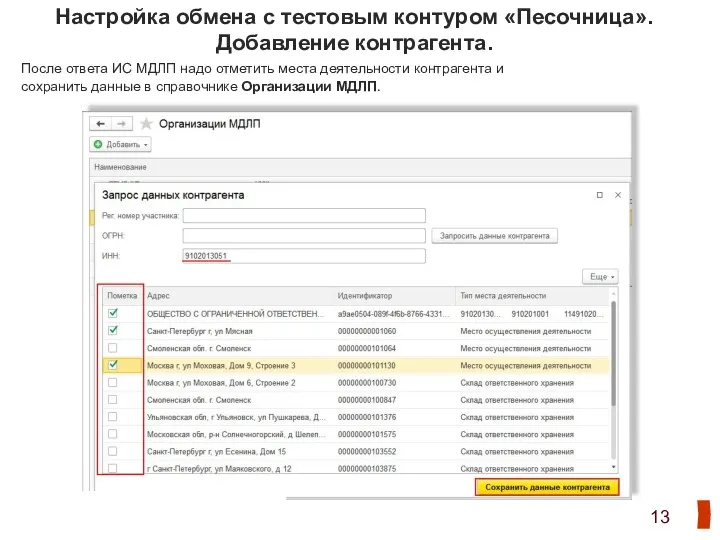

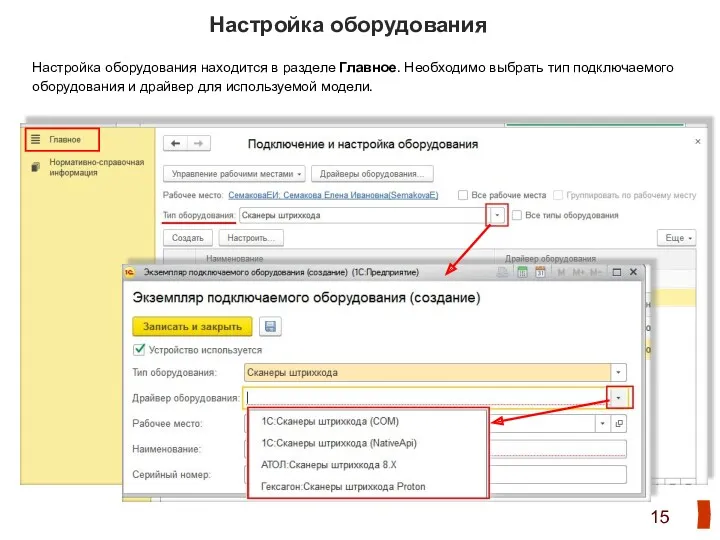
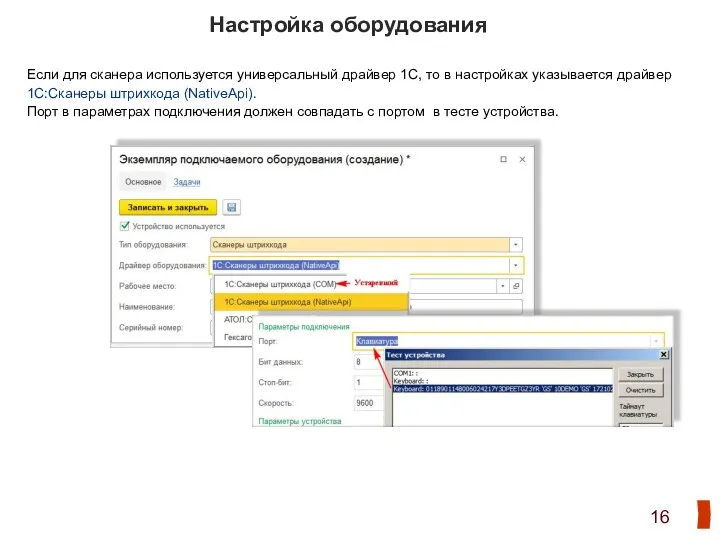
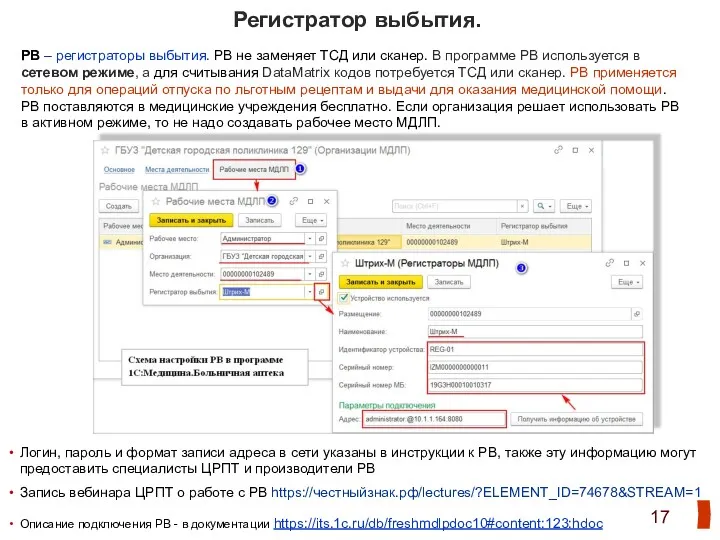
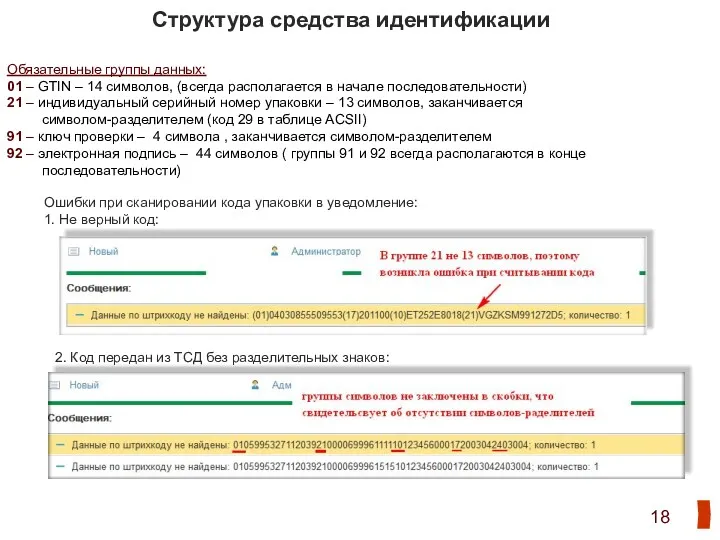
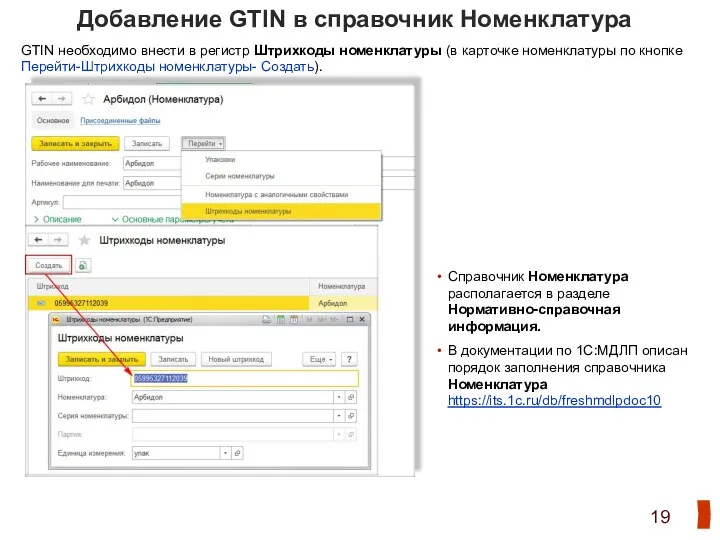
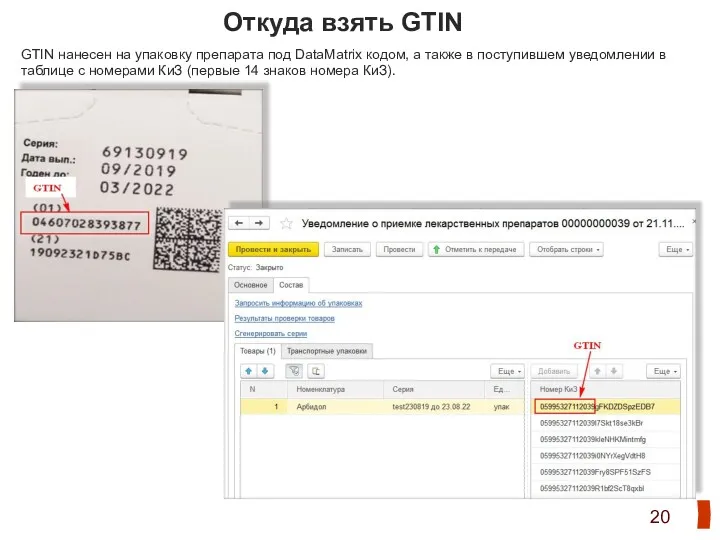
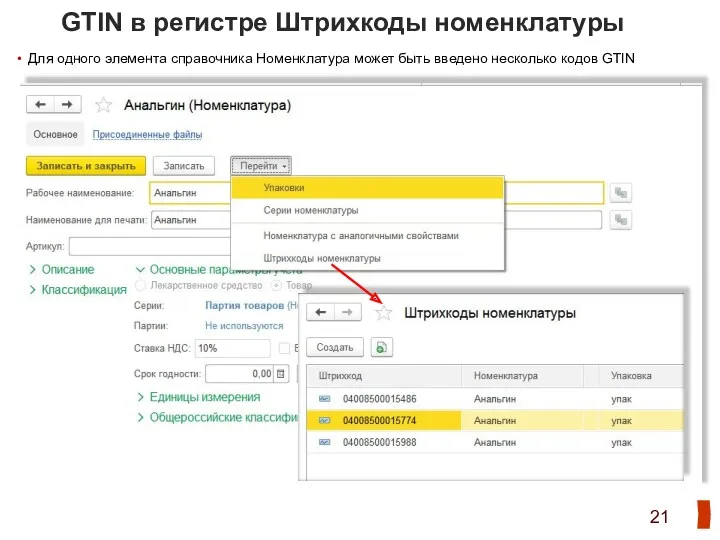
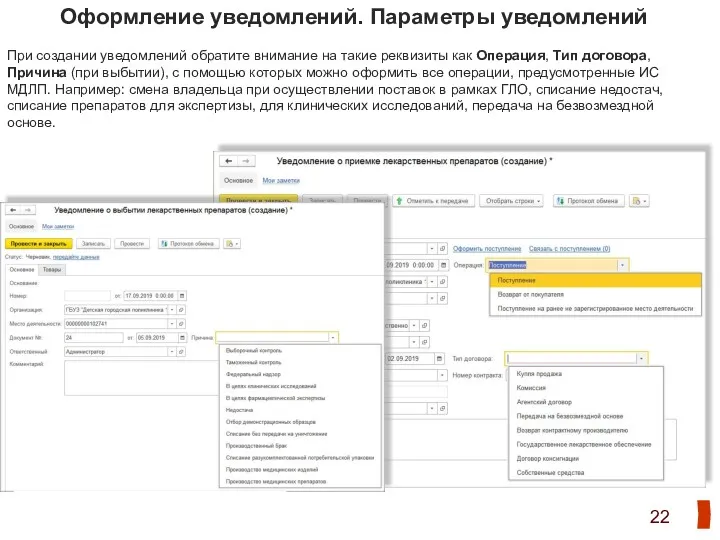
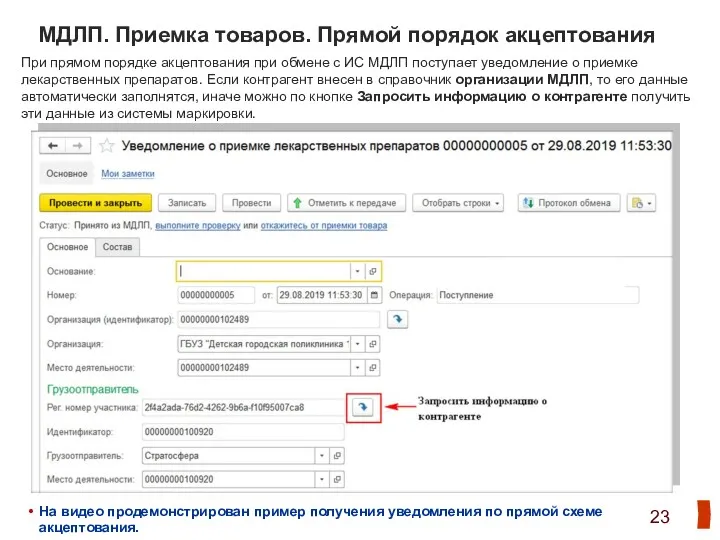
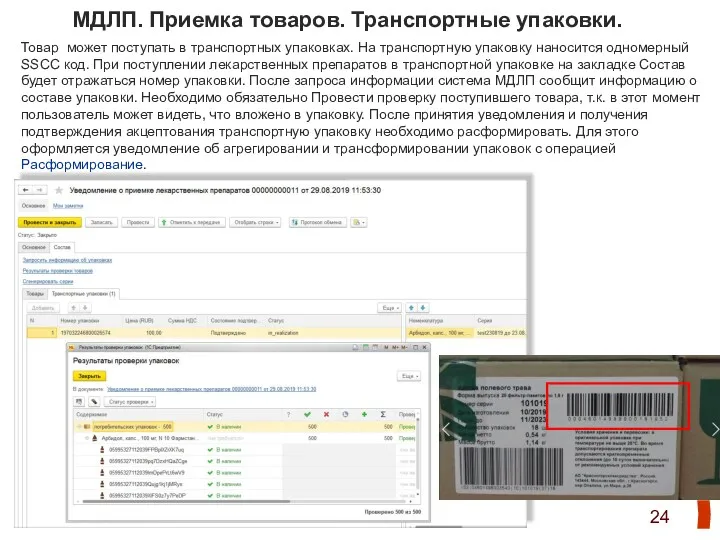
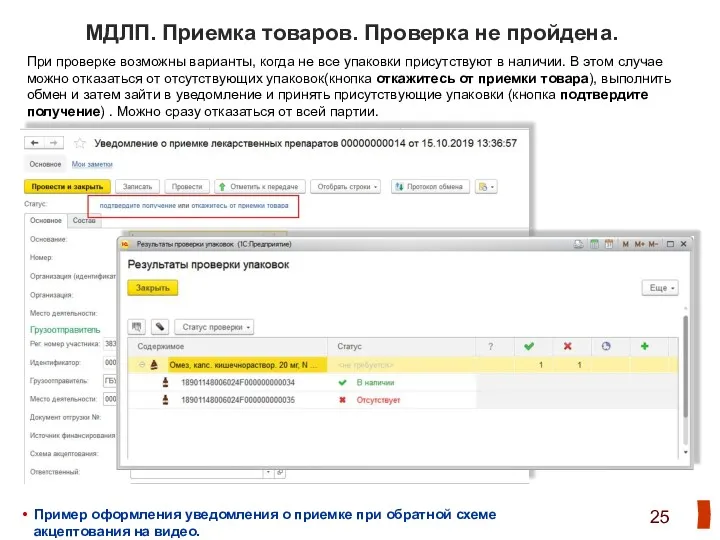
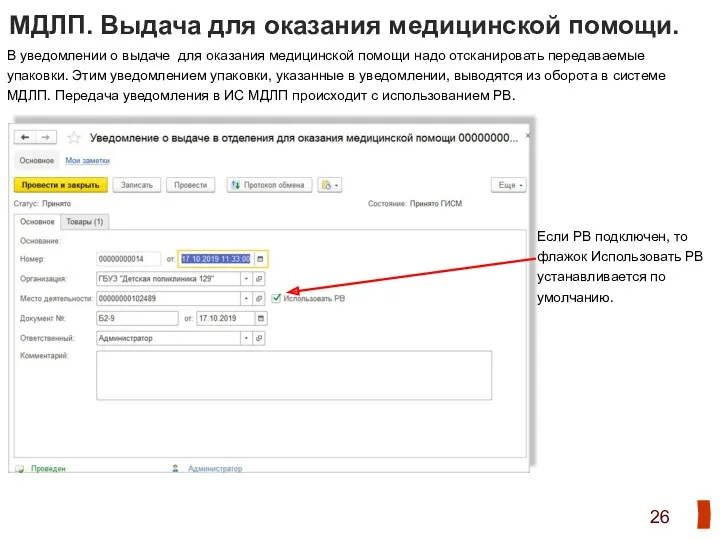
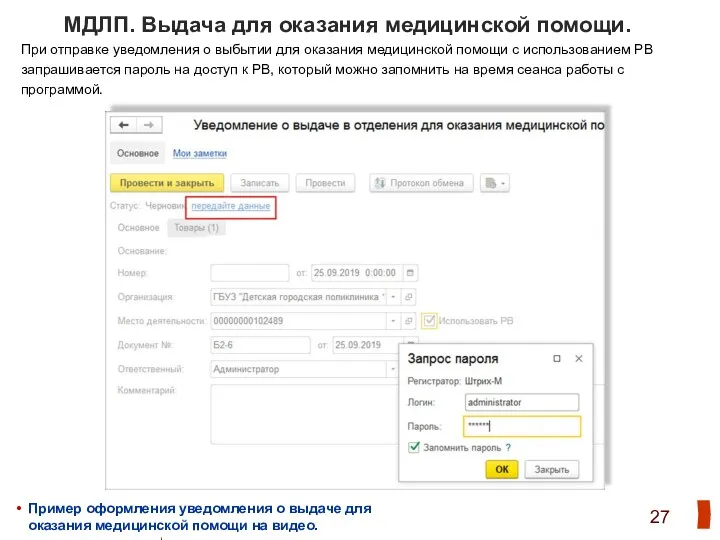
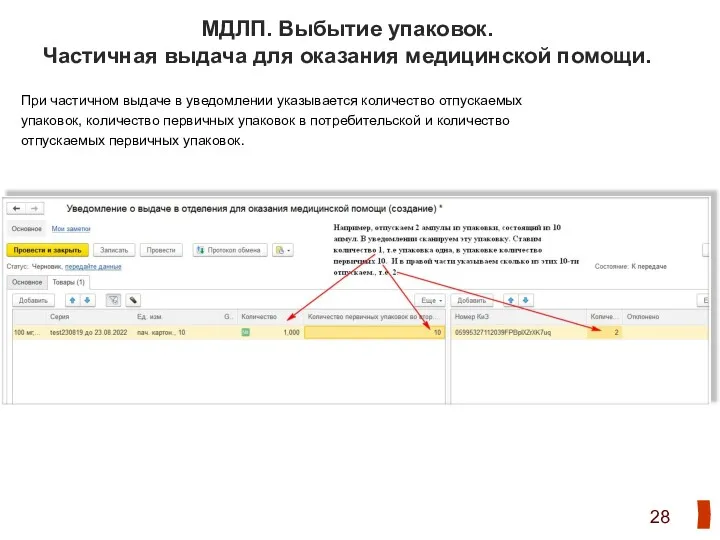
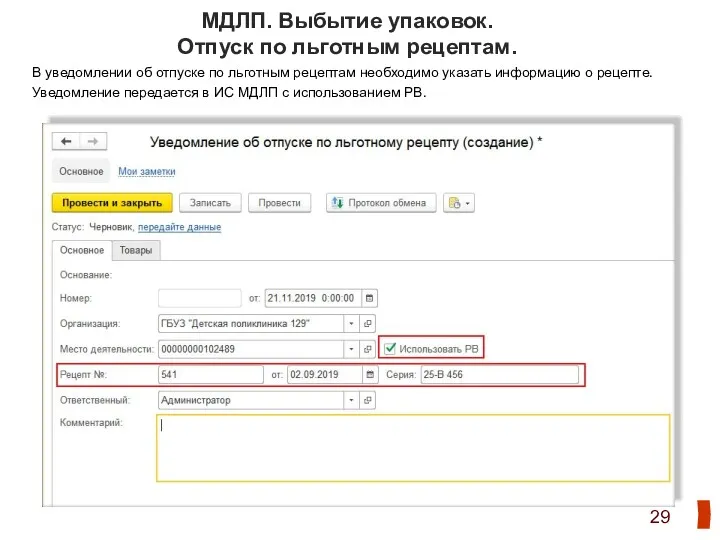
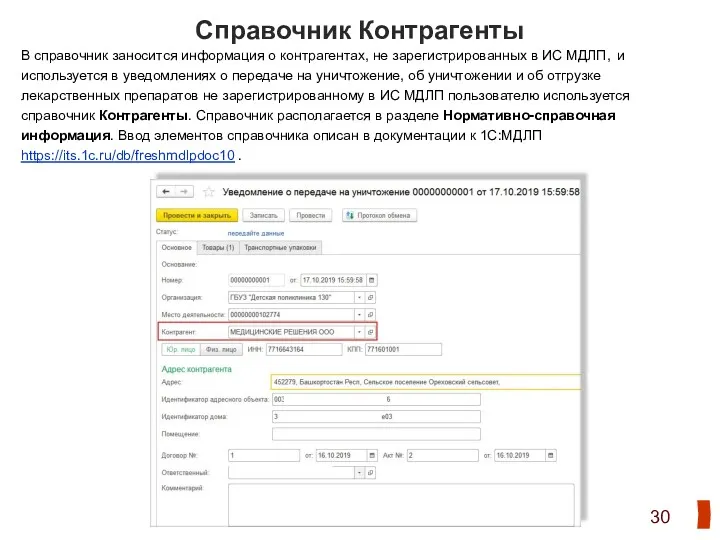
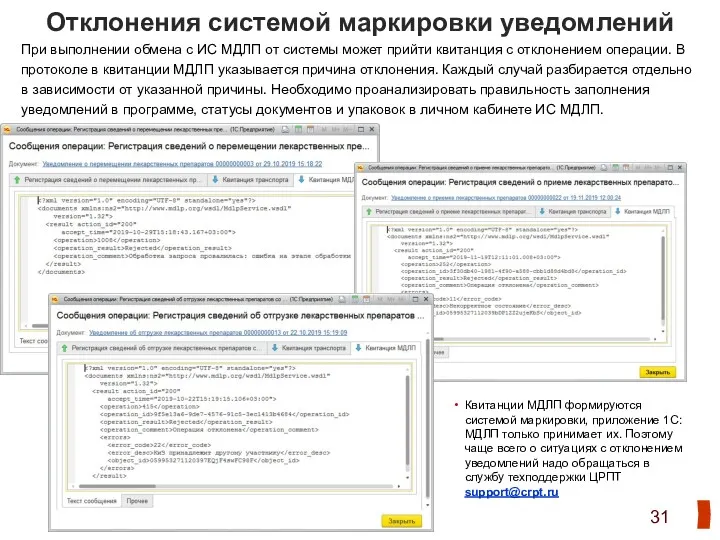
 Знайомство з функціональним програмуванням
Знайомство з функціональним програмуванням Редактор презентаций Power Point. (Часть 5)
Редактор презентаций Power Point. (Часть 5) Пользовательские типы данных. Отладка и обработка исключительных ситуаций. Конструкция try…catch…finally
Пользовательские типы данных. Отладка и обработка исключительных ситуаций. Конструкция try…catch…finally Сетевой архив проектно-сметной документации
Сетевой архив проектно-сметной документации Основы С++. Синтаксис, ввод и вывод
Основы С++. Синтаксис, ввод и вывод Библиография: термины и определения
Библиография: термины и определения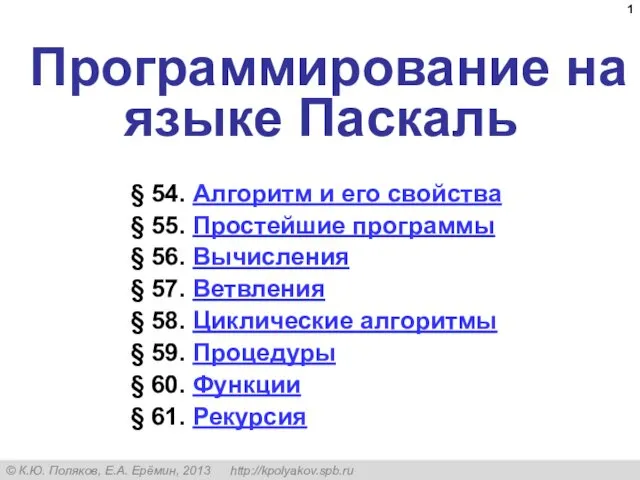 Программирование на языке Паскаль. (§ 54 - § 61)
Программирование на языке Паскаль. (§ 54 - § 61) Сетевые топологии и способы доступа к среде передачи данных
Сетевые топологии и способы доступа к среде передачи данных Презентация к уроку информатики Технические приемы записи звуковой и видеоинформации.
Презентация к уроку информатики Технические приемы записи звуковой и видеоинформации.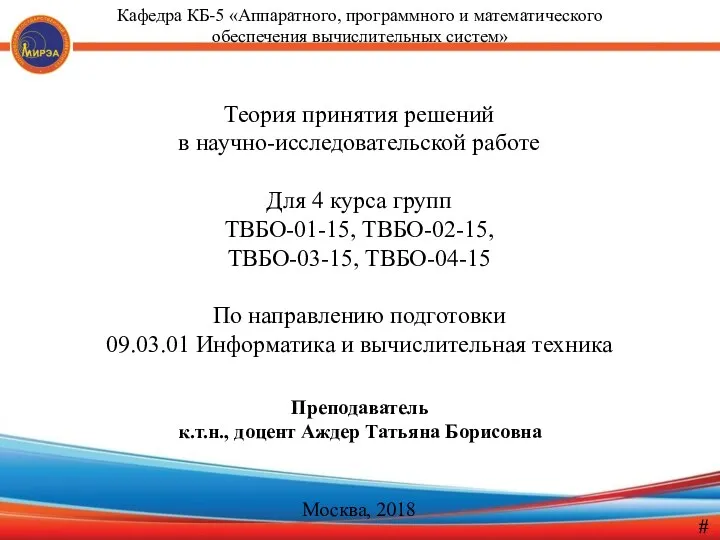 Теория принятия решений в научно-исследовательской работе
Теория принятия решений в научно-исследовательской работе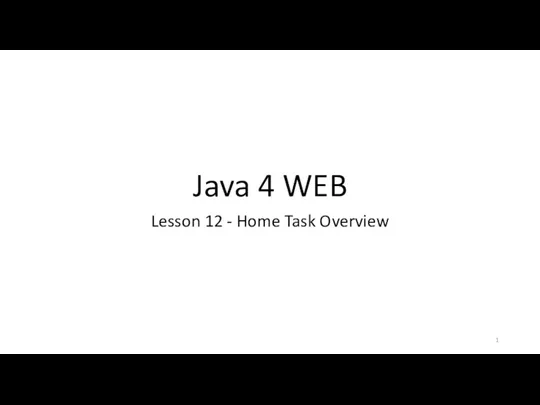 Home Task Overview. Lesson 12
Home Task Overview. Lesson 12 Информационные системы. Системы баз данных. Модели данных
Информационные системы. Системы баз данных. Модели данных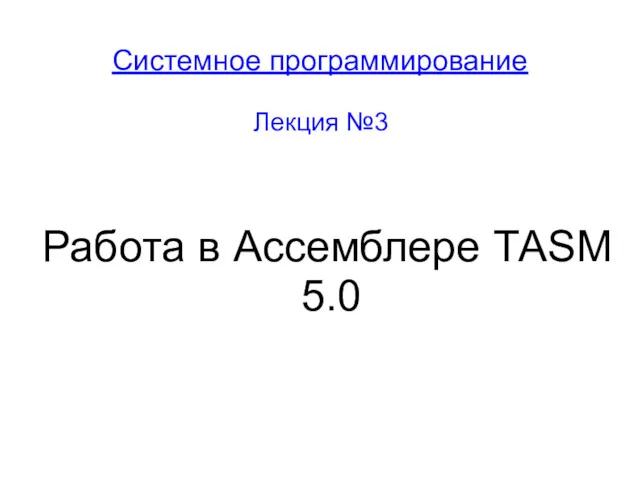 Работа в Ассемблере ТАSМ
Работа в Ассемблере ТАSМ Презентация к уроку Виды информации
Презентация к уроку Виды информации Текстуры. Текстурирование. Детализация поверхностей цветом и формой
Текстуры. Текстурирование. Детализация поверхностей цветом и формой Специфічні методи наукових досліджень
Специфічні методи наукових досліджень Сети TCP/IP. Сетевой уровень. Протоколы DHCP, ICMP
Сети TCP/IP. Сетевой уровень. Протоколы DHCP, ICMP Інженерія якості. Ядро професійних знань
Інженерія якості. Ядро професійних знань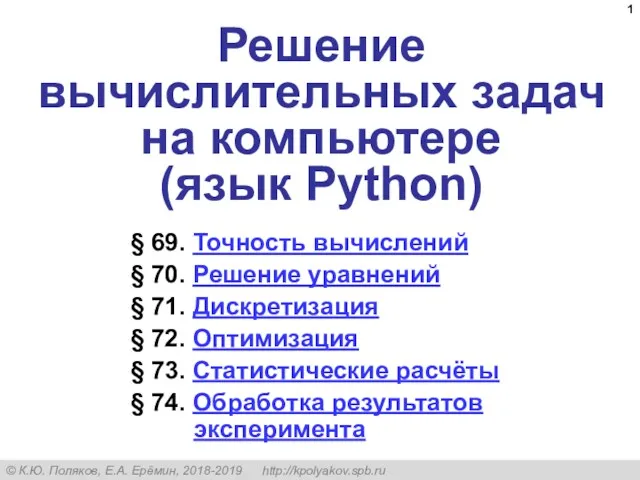 Язык Python. Решение вычислительных задач на компьютере
Язык Python. Решение вычислительных задач на компьютере Анализ языковых данных в информационной системе семограф
Анализ языковых данных в информационной системе семограф Специфика аудиовизуальной сферы в журналистике
Специфика аудиовизуальной сферы в журналистике Мови програмування
Мови програмування Новый сервис Отдела по работе с клиентами 3М Россия. Инструкция по поиску сертификатов
Новый сервис Отдела по работе с клиентами 3М Россия. Инструкция по поиску сертификатов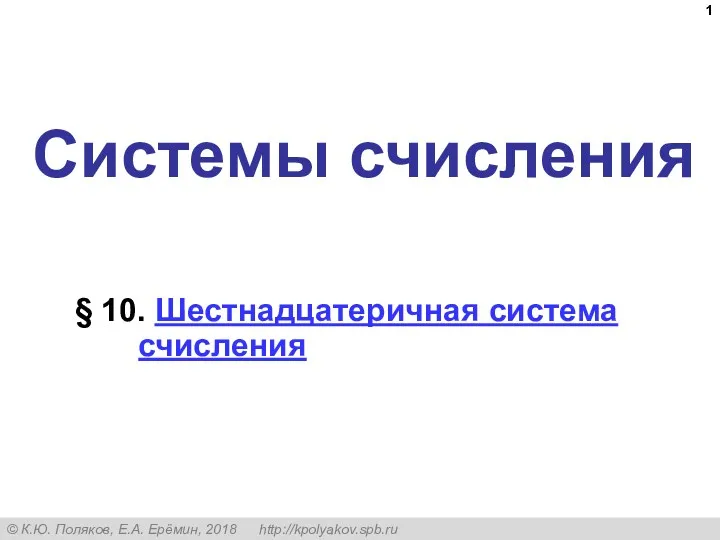 Системы счисления. §10. Шестнадцатеричная система счисления. 8 класс
Системы счисления. §10. Шестнадцатеричная система счисления. 8 класс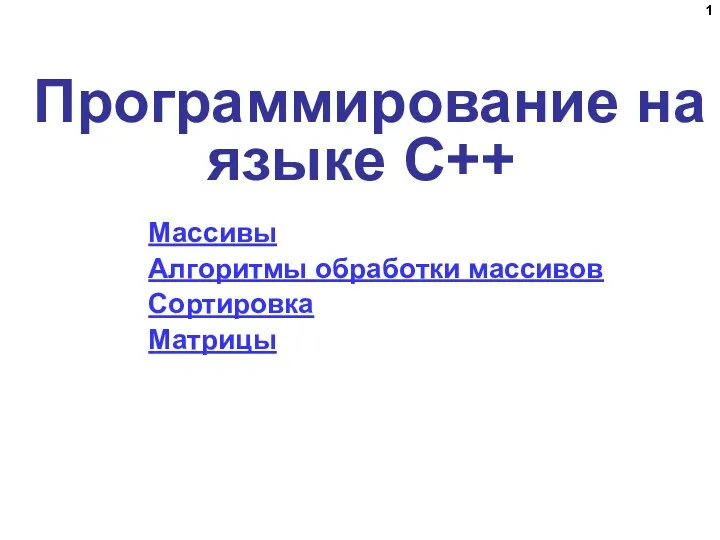 Программирование на языке C++ (Массивы. Алгоритмы обработки массивов. Сортировка. Матрицы)
Программирование на языке C++ (Массивы. Алгоритмы обработки массивов. Сортировка. Матрицы) Основы программирования: ТЕМА 08. ОПЕРАТОР ВАРИАНТА.
Основы программирования: ТЕМА 08. ОПЕРАТОР ВАРИАНТА. Интеллектуальный конкурс по информатике Самый самый среди 11-х классов
Интеллектуальный конкурс по информатике Самый самый среди 11-х классов Программирование разветвляющихся алгоритмов
Программирование разветвляющихся алгоритмов